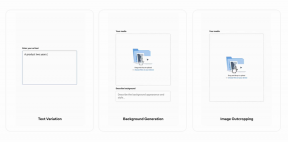So passen Sie CyanogenMod 12 und 12S an
Verschiedenes / / December 02, 2021
CyanogenMod ist großartig darin, kleine Dinge hinzuzufügen, die das gesamte Android-Erlebnis immens verbessern. Sie haben es in der ICS-Ära gemacht und mit Lollipop sind sie immer noch dabei. In CM 12, 12.1 und CM 12S (der kommerziellen Version für OnePlus One, Yu Yureka und dergleichen) musste CM viele seiner Optimierungen aktualisieren. Lollipop ist schließlich ganz anders als KitKat.

In den neuen CM-Versionen sehen Sie grundlegende CM-Funktionen wie sichere SMS, die Theme-Engine und für OnePlus One die Gesten des Sperrbildschirms. Wir haben bereits behandelt, wie Sie CM 11 mit KitKat anpassen können, daher werden wir dies hier nicht wiederholen. Aber fühl dich frei schau dir auch den Beitrag an.
Unsere OnePlus One-Abdeckung: Lernen So rooten Sie OnePlus One, das bestes Lollipop-Upgrade für OnePlus One, und So verlängern Sie die Akkulaufzeit des One.
1. Bildschirm-Verknüpfungen sperren
Lutscher kommt mit einem ganz neuen Sperrbildschirm – endlich mit Benachrichtigungszugriff. Das Verhalten der Verknüpfungen wurde ebenfalls geändert, aber mit CM können Sie die beiden Verknüpfungen erneut anpassen.


Sie können vom Bildschirmrand nach links oder rechts wischen, um sie aufzurufen. Sie können zu jeder App wechseln, indem Sie zu. gehen Einstellungen > Bildschirm sperren > Bildschirmverknüpfungen sperren.
2. Repariere die Benachrichtigungsschublade
In KitKat, du hattest Zugriff auf Umschalter auf beiden Benachrichtigungsschubladenblenden. Dank der neuen verwirrenden Benachrichtigungsleiste von Lollipop ist es im Grunde nur eine lange Liste, die Sie zweimal ziehen müssen.

Aber CM macht es Ihnen leicht. Standardmäßig, Schneller Pulldown ist aktiviert für die rechts Kante. Das heißt, wenn Sie vom rechten Rand nach unten ziehen, werden Schnelleinstellungen und keine Benachrichtigungen angezeigt. Wenn das bei Ihnen nicht der Fall ist, gehen Sie zu Einstellungen > Benachrichtigungsschublade und tippen Sie auf Schneller Pulldown.
Hier sehen Sie auch eine Option zum Deaktivieren des neuen Wetteranzeige aus der Benachrichtigungsleiste.
3. Anpassen der Schnelleinstellungen


Auf derselben Seite können Sie die. anpassen Schnelleinstellungen, die jetzt anders sind. Lollipop setzt nur 2 Symbole in die erste Reihe, CM lässt Sie das auf drei ändern. Tippen Sie dann auf Fliesen auswählen und bestellen um die Kacheln zu ziehen und abzulegen und neue hinzuzufügen.
4. Entdecken Sie ältere CM-Funktionen
Es gibt viele großartige Tools in CM 12, die vielleicht nicht so neu und glänzend erscheinen, aber in Wirklichkeit sehr nützlich sind.
Systemprofile: Lollipop wird mit mehreren Konten geliefert, aber mit CM können Sie Profile für verschiedene Einstellungen festlegen. So kannst du zum Beispiel einen machen für Arbeit. Wenn Ihr Telefon bemerkt, dass Sie dort angekommen sind (über GPS), wird es automatisch in den Lautlos-Modus geschaltet, eine Verbindung zu einem bestimmten Wi-Fi-Netzwerk hergestellt und vieles mehr.
Datenschutzbeauftragter: Ich habe geschrieben a spezieller Leitfaden für Privacy Guard. Sie können es hier überprüfen.

5. Entdecken Sie integrierte Apps
CM 12S kommt mit neuen integrierten Apps wie CMs eigenem E-Mail-Client und Baton, mit dem Sie Einstellungen auf Mobilgeräten sichern und synchronisieren können.
6. Umgebungsanzeige und Live-Anzeige
In CM 12.1 finden Sie eine Ambient Display-Funktion. Es ähnelt dem, was Sie in Moto X finden, nur ist es nicht so gut. Es könnte nur an mir liegen, aber ich habe festgestellt, dass der Bildschirm zufällig eingeschaltet wurde, selbst wenn überhaupt keine Bewegung war.

Die Live-Anzeige färbt den Bildschirm nachts orange, um Ihre Augen zu schonen. Es klappt wie F.Lux, aber nativ. Es ist ähnlich wie Bildschirmfilter-Apps auf Android habe ich schon mal abgedeckt.
Wie gefällt Ihnen CM12?
Welchen Geschmack von CM 12 verwendest du? Haben Sie CM 12/12.1 auf Ihrem Telefon geflasht oder Ihr OnePlus One auf CM 12S aktualisiert? Teile es mit uns in den Kommentaren unten.